
Ok Google no funciona ¿Cómo lo soluciono?.
Se suponía que Google Assistant nos ayudaría a todos a existir en una utopía futurista donde llevábamos nuestros propios asistentes disponibles permanentemente en nuestros bolsillos.
Pero esto es la vida real, no la ciencia ficción y a veces la mejor tecnología no funciona.
Algunos usuarios de Android han descubierto que la función les ha dejado repitiendo la frase «Ok Google» una y otra vez en un teléfono que no responde.
Pero no te desesperes todavía, hay algunas soluciones simples que puedes probar y que deberían hacer que el software de reconocimiento de voz funcione y mantener tus pulgares libres del riesgo de lesiones por esfuerzo repetitivo.
Estrategias para Resolver Incidencias con ‘Ok Google’ que Presentan Fallos
Si estás experimentando problemas con el comando “Ok Google” en tu dispositivo Android, hay varias soluciones que puedes probar.
Algunas de las soluciones incluyen reiniciar tu dispositivo, borrar la caché de la aplicación de Google, habilitar la activación por voz del Asistente de Google, verificar la configuración de idioma de Google, desactivar el ahorro de batería, actualizar los servicios de Google Play y volver a entrenar al Asistente de Google.
Te dejamos estos manuales para que lo veas graficamente.
Si el Asistente de Google no te responde, tal vez sea porque hablas el idioma equivocado.
El Español (España) será el idioma predeterminado para muchos usuarios, pero aún así merece la pena comprobarlo en el menú de configuración y modificarlo si es necesario.
Paso 1. Abre la aplicación de Google Home , arriba a la derecha toca en tu cuenta (cambiala si quieres hacerlo en otra cuenta).
Clicamos en «Ajustes del Asistente».

Paso 2. Ahora tocamos en «Idiomas», y hay vemos el lenguaje del Asistente de Google que tenemos, el cual podemos cambiar e incluso añadir más idiomas.

También tienes tener el mismo idioma que has seleccionado en Google Asistente en tu teléfono Android.
Paso 1.Para ver si es el mismo o cambiar el idioma en un móvil Android, ve a Ajustes > Ajustes Adicionales.
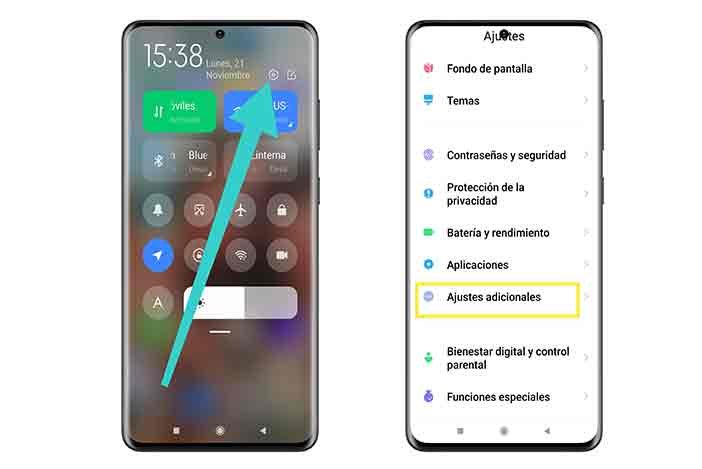
Paso 2.Tras esto haz clic en «Idioma e introducción de texto» y luego en «Idiomas».

Tenemos que recordar que en altavoces, el Asistente de Google está disponible en alemán, chino (simplificado), coreano, danés, español, francés, hindi, inglés, italiano, japonés, neerlandés, noruego, portugués (Brasil) y sueco. Aunque Google nos afirma que en breve habrá más idiomas. Importante: Algunas funciones no están disponibles en todos los idiomas o países.
2. Comprueba si no estás solo
Puedo ser bueno saber cuando el problema es debido a Google en vez del tuyo. Revisa los foros de soporte de Twitter, Reddit y Google para ver si otros usuarios se quejan de que la detección de voz «OK Google» y «Hey Google» ha dejado de funcionar en sus teléfonos.
A veces la solución más común, simplemente volver a entrenar Voice Match para arreglar la detección de OK Google, no funciona porque las opciones para hacerlo en la configuración están en gris.
En este caso, cuando hayas repasado las opciones que se detallan a continuación, sólo tendrás que esperar a que Google ofrezca una solución.
Ten en cuenta que Google no siempre anuncia estas correcciones con rapidez, así que estate atento a las comunidades online.
Allí verás docenas de opciones de idioma, cada una con una casilla de verificación, para que puedas configurar los idiomas primarios y secundarios si lo deseas.
Google detectará automáticamente el idioma que estás hablando y cambiará entre ellos automáticamente.
Si eres multilingüe, ten en cuenta que el reconocimiento de voz para idiomas que no sean el inglés a veces puede ser secundario.
Actualizar tu paquete de idiomas también puede resolver tu problema. En el mismo menú de voz, ve a Reconocimiento de voz sin conexión y descarga o actualiza tu paquete de idiomas de inglés.

3. Revise el micrófono de su dispositivo
Al ser un sistema basado en la voz, Google Assistant se basa en el acceso ininterrumpido al micrófono del teléfono inteligente.
Cuando abras la aplicación de Google, el icono del micrófono situado en la parte derecha de la barra de búsqueda aparecerá en colores, con líneas totalmente formadas.
Si tiene una línea de puntos, es posible que tengas un problema con el micrófono.
Esto puede deberse a los residuos que hay en el pequeño orificio del micrófono, que suele estar junto al puerto de carga; si lo pinchas con cuidado, con un imperdible o similar, podrás solucionar el problema.
Si esto no funciona, comprueba la configuración del micrófono en la aplicación de Google.
En ocasiones, las aplicaciones que se ejecutan en segundo plano hacen ruidos que pueden interferir en la captación de tu voz por parte del micrófono, así que compruébalos también y cierra los que creas que pueden hacer ruido.
4. Descarta todas las soluciones simples
Puede que esto sea obvio, pero Google Assistant necesita datos Wi-Fi o móviles para funcionar, así que asegúrate de que tu dispositivo esté conectado antes de intentar una búsqueda.
Además, y este es probablemente el consejo más antiguo del libro, nunca está de más hacer un reinicio rápido – a veces la magia realmente sucede. Y por último, pero no menos importante, -+
Para ello, abre la aplicación de Google y su menú principal, luego ve a Ajustes > Voz (en Búsqueda) > Detección de «coincidencia de voz». A partir de ahí, activa la función.
5. Reentrenar el modelo de voz «Ok Google»
A veces, por razones desconocidas, el Asistente de Google no retiene los comandos que le has dado.
Si todo lo demás falla, puede ser el momento de volver a entrenar a tu compañero digital.
Paso 1. Primero entramos a «Ajustes», tras esto bajamos y clicamos en «Google» y en «Ajustes de aplicaciones de Google».
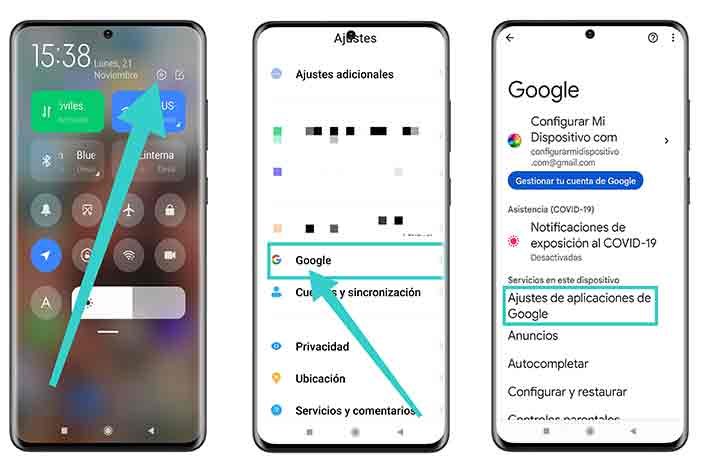
Paso 2. Damos en «Buscador, Asistente y Voice, tras esto en «Asistente de Google» y luego a «Hey Google y Voice Match».

Paso 3. Estamos llegando, pero en la siguiente pantalla tienes que tener activado «Hey Google» y clicamos en «Modelo de Voz».
Tras esto en «Volver a crear el modelo de voz» y seguimos las instrucciones que veremos en pantalla, la primera será «Di…» «Ok Google, ¿qué tiempo va a hacer mañana?».
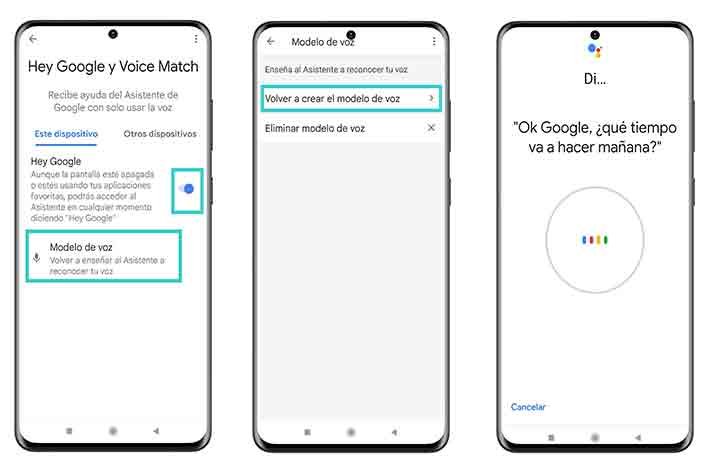
¿Has tenido problemas con el Asistente de Google? ¿Hemos perdido alguna solución útil? Háganoslo saber en los comentarios.
6. Deshabilita S Voice o Bixby si tienes un Samsung
Aunque no hay una razón clara del porqué, parece que Google Assistant no siempre es compatible con Bixby (o la antigua aplicación S Voice) en los teléfonos Samsung.
Si tienes un Samsung con Bixby o S Voice instalado y prefieres usar el asistente de voz de Google en su lugar, lo mejor que puedes hacer es deshabilitar Bixby o S Voice en tu dispositivo por completo.
Para ello, sólo tienes que localizar el icono de la aplicación para S Voice o Bixby y luego mantenerlo pulsado y seleccionar Desactivar.
Apasionada de la Tecnología, aprender y compartir mi conocimiento y experiencia, es lo más gratificante.
Yaiza es "adicta a la tecnología" que ama todo lo relacionado con ella.
También es una experta en el uso de la tecnología para hacer su vida más fácil, y le encanta compartir consejos y trucos con los demás.

